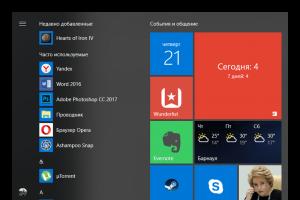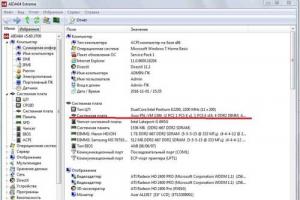Хорошо известно, что телефоны китайского производителя Сяоми работают под управлением системы Android в фирменной оболочке MIUI, которая достаточно сильно отличается от стандартного формата Android. Например, у телефона нет чётко выраженного меню с ярлыками установленных приложений. Также отличаются настройки оболочки. Потому многие люди, впервые купившие смартфон Ксиаоми Редми 4, не знают, как настроить гаджет правильно. Чтобы эта задача не вызывала у вас никаких затруднений, мы расскажем об особенностях настройки Xiaomi Redmi 4.
Как только вы купили смартфон, устройство просит внести первичные настройки. Без них Андроид просто не будет запущен. В этом плане гаджеты Сяоми ничем не отличаются от телефонов, работающих на чистой системе Андроид.
Вам нужно будет выбрать удобный язык оформления интерфейса, подключиться в сети Wi-Fi, которая в дальнейшем будет считаться домашней, указать основной профиль почты и т.д. Этот этап можно назвать обоюдным знакомством – вы впервые видите телефон, а он знакомится с вами, узнавая основную информацию пользователя. Здесь всё предельно ясно и просто – вам задаются элементарные вопросы, на которые нужно дать такие же простые ответы. К тому же постоянно выдаются системные подсказки. Одним словом, даже если у вас не было опыта в настройке телефона, вы вряд ли запутаетесь.

Главное – нужно подойти к вопросу заполнения информации ответственно. Нередко пользователи выполняли эту задачу спустя рукава, и в итоге из-за этого у них возникали проблемы с дальнейшими настройками гаджета. Потому не спешите, делайте всё последовательно, и успех неизбежен.
Дарим подарки
Настройка интернета
Одним из важнейших преимуществ смартфонов является доступ в интернет с их помощью. Если получилось так, что при первичной настройке вы почему-то не ввели параметры соединения по интернету, либо эта информация была введена неверно, то сделайте следующее:
- Открываем панель уведомлений. Находим иконку Wi-Fi и удерживаем на ней палец пару секунд.
- Выскочит меню доступных подключений. Выбираем свою домашнюю сеть.
- Вводим пароль и авторизуемся в системе, нажимая кнопку «Подключить» .

Если вам нужно настроить параметры мобильного интернета, то следует включить передачу мобильных данных. Соответствующая кнопка располагается во всё той же панели уведомлений.
Если вы пользуетесь сразу двумя симками, а интернет нужно включить строго на одной из них, то нужно сделать следующее:
- Заходим в настройки.
- Ищем параметр «SIM-карты и мобильные сети» .
- В самом низу появившегося списка находим вариант «Интернет» . Нажимаем на него.
- Указываем, какую сим-карту система должна использовать для подключения к интернету по умолчанию.

Настройка камеры
Перед тем как начать пользоваться телефоном, я всегда настраиваю камеру. Для большинства пользователей мобильных гаджетов важно, как их устройства могут фотографировать в различных условиях. Чтобы всё максимально соответствовало вашим ожиданиям, обязательно проведите предварительную настройку телефона. Китайские смартфоны, включая Сяоми, предоставляют для этого обширный функционал. У некоторых моделей двойной модуль камеры, позволяющий красиво размывать фон при желании, а также обширные опции зума и редактирования фото.
Как и в большинстве других приложений, в «Камере» все важнейшие параметры меняются через соответствующий пункт – «Настройки» . В данном случае имеется в виду именно пункт приложения, а не стандартный ярлык общих настроек смартфона. Итак, прежде всего, советуем внести следующие изменения в настройки:
- Сохранение фото на карту SD. По умолчанию фотографии будут сохраняться во внутреннюю память смартфона, которая строго ограничена. Чтобы не засорять её, укажите в качестве базового места хранения фото карту памяти.

- Высокое качество изображения. Можно выбирать, в каком качестве вы хотите сделать фото. Чем выше качество, тем больше энергии расходует аккумулятор и тем дольше обрабатывается снимок. Но если эти параметры для вас не самые важные, то смело повышайте характеристики фотографии до максимальных.
- Соотношение сторон. Лучше всего выбрать соотношение 4:3. Это стандартный формат, который задействует всю полезную площадь матрицы.
- Резкость. Здесь ориентируйтесь на собственные предпочтения. Кто-то ценит в фотографиях максимальную чёткость, а для кого-то важна резкость.
- Контрастность и насыщенность. В этих пунктах тоже всё индивидуально, но практика показывает, что оптимальные фото получаются, если выставить параметр «Нормальный» .
- Автоматическая экспозиция. Выставите значение «Среднее» . Это поможет улучшить динамический диапазон.
- Активировать сетку. Пункт полезен тем, у кого проблемы с заваливанием горизонта. Решив активировать данную опцию, вы всегда будете видеть перед собой правильное расположение горизонта из знаменитого «золотого сечения».

Также не забудьте настроить видео. Доступны следующие важные параметры:
- Качество записи. Оптимально выбрать Full HD или 4K, смотря какой максимальный показатель поддерживает ваше устройство. HD может устроить вас, только если вы любите съёмку в слоу-мо.
- Фокусировка. Установите вариант CAF. Подразумевается непрерывный автофокус. Если указан любой другой параметр, то в зоне резкости при съёмке останется не нужный объект, а только избранная область кадра.
Чтобы воспользоваться опцией ручной фокусировки на Сяоми, достаточно нажать на дисплей в том месте, на котором вы хотите сфокусировать камеру.
Права разработчика
Некоторые важные параметры настройки телефонов Сяоми становятся доступны пользователю только после получения прав разработчика. Получить их совсем несложно. Нужно зайти в настройки и найти там пункт «Об устройстве» . Жмём на него и попадаем в следующее меню, где нужно 7 раз нажать на пункт «Версия прошивки» . Он также может называться «Версия MIUI» . Сделав это, вы увидите сообщение «Вы получили права разработчика».

Теперь, вернувшись на предыдущий экран в окно настроек, открываем «Дополнительно» , и видим, что среди доступных вариантов появился новый раздел, именуемый «Для разработчиков» . Зайдя в него, вы увидите несколько новых опций. Например, возможность отладки по USB.
Настройка сканера
Чтобы пользоваться сканером отпечатка пальца для разблокировки смартфона, нужно установить образец своего отпечатка. Сделайте следующее:
- Заходим в «Настройки» .
- Нажимаем на «Экран блокировки и пароль» .
- Находим пункт «Пароль и отпечаток пальца» . Также в русскоязычных прошивках данный пункт может называться «Добавить пароль» .
- Нажимаем на «PIN-код» .
- Придумываем защитный код, вводя его трижды.
- Когда вы успешно ввели код, появится немного изменившееся по формату меню. В центре вы увидите круг, очень похожий по форме на подушечку пальца. Прикладываем к нему любой из пальцев, которым в дальнейшем будете разблокировать телефон. Когда круг станет оранжевым, палец можно убирать. Это признак того, что сканирование окончено, и вы можете проверять работу сканера.
Помните: в настройках есть масса вариантов для того, чтобы оптимизировать работу системы под свои предпочтения. Не бойтесь исследовать тот или иной параметр – в результате это скажется на вашем же удобстве.
Смотреть видео и фото на смартфоне не так удобно, как на большом телевизоре. Поэтому периодически у многих пользователей возникает вопрос, каким образом можно передать информацию с телефона на TV-устройство? Конечно, можно предложить сначала скинуть всё на флешку, а потом уже подключить её к ТВ. Но это все долго, неудобно и не всегда возможно. К тому же таким способом не удастся вывести на большой экран онлайн-контент.
Мы с удовольствием расскажем, как подключить смартфон xiaomi (редми 4, 5, 6, ми 8, 6 и прочие популярные модели) к телевизору? Поверьте, это умение пригодится вам не раз. Может быть не сегодня и не завтра, но когда-нибудь вы отправитесь в командировку или в гости, и там легко «подружите» два устройства для трансляции документов, изображений и прочих данных.
С помощью беспроводных технологий можно подключить смартфон xiaomi к телевизору. Например, используя Wi-Fi Direct. Правда, всё получится лишь при наличии Smart TV . Сама же процедура соединения через данный канал проста:
- Первым делом подключаем и телефон, и телевизор к одной вай-фай сети.
- Заходим в «Настройки» на смартфоне ксиаоми.
- Переходим в раздел «Wi-Fi».
- Спускаемся по меню вниз и тапаем по пункту «Расширенные (дополнительные) настройки».
- Ищем опцию «Wi-Fi Direct». Жмём на неё.
- В появившемся окне начнётся процесс поиска устройств, с которыми возможно сопряжение. Нам нужно, чтобы здесь отобразился наш телевизор. Как только смартфон найдёт его, пробуем подключиться.
- Обычно прописывается модель телевизора. Так что тапаем на неё. Затем жмём завершения процесса соединения.
- Открываем на смартфоне сяоми «Галерею», «Youtube» или запускаем фильм через видеоплеер. Видим сверху значок, который и говорит нам об успешном подключении к ТВ.
- Наслаждаемся изображением на большом экране.

Используем Miracast
Хотите вывести изображение на телевизор со смартфона и при этом не тянуть провода? Тогда можно задействовать функцию Miracast.
Необходимое условие – современный телевизор, чтобы он поддерживал данную технологию беспроводной передачи. А вот устройств посредников в виде маршрутизаторов и роутеров не нужно. Сигнал передаётся напрямую от одного девайса к другому.
Сама процедура подключения не доставит трудностей. Не потребует она от вас и особых усилий или много времени. По крайней мере, на xiaomi redmi note 4x нам удалось буквально за минуту настроить передачу данных на другой монитор. Делали мы всё следующим образом:
- Сначала активируем функцию на ТВ-устройстве. Дело в том, что на многих моделях она выключена по умолчанию. Так что начинать лучше с этого. В нашем случае это телевизор Samsung. На пульте управления выбираем кнопку под названием «Source». В окошке, которое вылезло на экране, нажимаем «Screen Mirroring». Как включить миракаст на LG? Жмём кнопочку «Settings» пульте. Далее выбираем раздел «Сеть». После чего находим пункт «Miracast». В нём просто меняем положение переключателя на «Вкл». На телевизорах других производителей функция миракаст включается аналогично. Если что-то не получается, то можно найти помощь в интернете.
- Телевизор пока оставляем. Но не выключаем его. Берём в руки сяоми редми или ми серии. Заходим в «Настройки».
- Открываем подраздел «Дополнительные функции».
- Тапаем по пункту «Беспроводной дисплей».
- Теперь ждём (обычно не больше 30-40 секунд), пока смартфон найдёт доступный монитор.
- Остаётся лишь нажать по нему и дождаться завершения подключения.
К слову, описанный выше алгоритм действий подойдёт для смартфонов xiaomi с оболочкой MIUI. Если у вас, к примеру, mi a1, работающий на «чистом» андроиде, то нужно будет:
- Через «Настройки» зайти в раздел «Экран».
- Потом пролистнуть внизу и выбрать пункт «Трансляция».
- Далее всё делаем так, как в первом варианте: выбираем ТВ-устройство и синхронизируемся с ним.

Для справки! Недостатки беспроводного подключения смартфона к телевизору – незначительные задержки трансляции и периодическое искажение качества.
DLNA
Ещё один популярный беспроводный стандарт. С его помощью также можно подключить смартфон ксиаоми к TV. Но этот вариант синхронизации рекомендуем применять в тех случаях, когда вам не нужна прямая трансляция изображений с телефона.
Ведь мобильный девайс при подключении через DLNA будет работать по принципу флешки. Только никакие провода не нужны, а это большой плюс.

На телевизоре вам будут доступны те файлы, что хранятся на смартфоне xiaomi. А вы сможете запустить их уже с самого TV.
Для работы этой технологии на смартфоне вам необходимо заранее установить специальный софт – BubbleUPnP. Прога доступна для скачивания в Google Play. Передаваемым контентом может быть:
- музыка;
- фото;
- изображения;
- некоторые видеоформаты.
Также не забудьте подключить телевизор и смартфон к одной вай-фай сети. Иначе синхронизировать два девайса через DLNA не удастся.
С помощью HDMI или USB
Но если вам необходимо передать изображение с телефона на относительно старенький телевизор, который не поддерживает технологию беспроводной передачи данных? Тогда можно соединить два устройства через usb кабель. Соответствующий разъём есть практически на всех моделях TV.
При этом процедура подключения во многом схожа с тем, когда вы синхронизируете свой смартфон с ПК:
- С помощью шнура microUSB – USB подсоединяем телефон к телевизору.
- Используя ПДУ, включаем ТВ-устройство и заходим в меню.
- Выбираем подходящий нам выход по ЮСБ.
- Открываем на телефоне нужное изображение или видеофайл.
Единственный нюанс подключения двух устройств по USB – в телевизоре смартфон будет определяться как флешка с файловой структурой. Получается транслировать что-либо в реальном времени нельзя. То есть вы сможете открыть на телефоне фотографию, и она отобразится на большом экране. Но вот запустить в браузере смартфона какой-нибудь видеоролик и ждать, что его удастся вывести на телик, не стоит.

Ещё можно подключить мобильный девайс от сяоми к телевизору через интерфейс HDMI. Понадобится либо специальный кабель, у которого один выход – microUSB, а второй – HDMI, либо адаптер. В любом случае и то, и то продаётся в любом магазине компьютерной техники и стоит не слишком дорого.
Подключаются же два девайса посредством HDMI следующим образом:
- Обязательно выключаем телевизор.
- Подсоединяем провода, теперь включаем ТВ.
- С помощью пульта открываем настройки или основное меню.
- Выбираем режим трансляции по HDMI. Если не можете понять, как это делается, то обратитесь к руководству пользователя, которое шло в комплекте с телевизором.
После данных манипуляций на большом экране должно начать дублироваться и изображение, и звук. При этом качество обычно на очень хорошем уровне. При правильном подключении не наблюдается помех, графических артефактов, размытых цветов и контуров.
Для справки! Если вы владелец смартфона x iaomi, то можете использовать гаджет не только по прямому назначению. Ваш телефон легко запустить в качестве пульта ДУ от телевизора. Делается это с помощью программы Mi Remote. Скачивать и загружать данную прогу не требуется, ведь она изначально встроена в прошивку.
Каким бы смартфоном вы не пользовались, со временем он начинает тормозить, глючить, не запускает определенные программы и приложения, автоматически закрывает процессы и так далее. И в этом случае пользователь прибегает к функции сброса до заводских настроек. В принципе, это правильно.
Если на обычных Android смартфонах мы знаем, как это осуществить, то с телефонами Xiaomi возникают некоторые трудности из-за спецификации модифицированной операционной системы. Что ж, расскажем про все нюансы и способы возврата заводских настроек на моделях Xiaomi.
Зачастую пользователи, которые мало разбираются в тонкостях мобильных операционных систем, бездумно выполняют пошаговые действия, описанные в статьях, игнорируя рекомендации! Важно знать, что все ваши данные будут полностью удалены, в том числе и учетная запись, пароль от нее, все приложения, любимые фотографии, данные из социальных сетей и все остальное.
Перед тем, как сбрасывать настройки до заводских, обязательно сделайте копию всей информации, чтобы потом быстро восстановить ее на любом смартфоне на той же операционной системе или по отдельности скопируйте информацию на компьютер, SD-накопитель, съемный накопитель. Например, фотографии можно загрузить в облачный сервис, контакты привязать к своей учетной записи или сделать бекап, данные от игр сохранить в игровом центре Google, видео скинуть на компьютер или залить на YouTube, облачные сервисы. В общем, вариантов много, и не нужно игнорировать их.
Вариант №1: Через «Меню устройства»
В аппаратах Xiaomi есть отдельный раздел в меню настроек, чтобы пользователь самостоятельно смог удалить всю информацию.
- Для этого нужно зайти во вкладку «Настройки» своего аппарата и выбрать там пункт, который называется «Восстановление и сброс» .
- Далее найдите пункт «Сброс настроек» и подтвердите операцию.
- В течении нескольких минут все данные, включая фотографии, учетные записи, загруженные приложения, музыка, видео и прочая информация будут полностью удалены. Телефон перезагрузится и уже после перезапуска вы получите «чистый» смартфон, как будто только что приобрели его в магазине.
Рассматриваемый способ подходит пользователям, у которых имеется физический доступ к своему смартфону и он при этом работает корректно, не завис, не имеет трещин на сенсорном экране, которые бы препятствовали нажатию пунктов меню.
Важно знать! Если у вас установлен пароль или графический ключ при включении и пробуждении телефона, то он потребуется и при сбросе настроек. Это специальная система защита, которая не позволит сторонним пользователям удалить важные данные через сброс настроек.
Вариант №2: Через удаленный доступ
Допустим, что у вас нет возможности зайти в меню смартфона или у него на входе установлен графический ключ, пароль. Или, быть может, он был украден и нужно срочно удалить информацию. В этом случае поможет удаленный доступ через сервис Google.
В Xiaomi, как и в других смартфонах на базе Android, учетные записи привязываются к сервису Google, который позволяет управлять некоторыми функциями на телефоне. Например, пользователь может отправить команду для включения звонка, чтобы услышать звонок телефона, включить блокировку, чтобы злоумышленники не смогли ничего сделать или очистить все данные из системы. Нас и интересует последний пункт.
- И так, нужно перейти на страничку удаленного доступа , авторизоваться на сайте под учетной записью, которая используется в вашем телефоне и нажать на вкладку «Очистить» .
- Как только ваш смартфон получит доступ к интернету, все данные с него будут автоматически удалены, причем злоумышленники даже не успеют опомниться. Но время окончания процедуры во многом зависит от объема информации.
Вариант №3: Через сервис Mi Cloud
Это полная альтернатива сервису от Google и Apple, где можно управлять своими устройствами.
Xiaomi же разработали собственный облачный сервис, позволяющий осуществлять различные операции с телефоном, в том числе и удалять все содержимое с него на расстоянии.
Внимание! Предполагается, что ранее была активирована опция «Найти мой телефон». Если она по умолчанию отключена, то воспользоваться таким способом не получится!
И так, вот что необходимо будет сделать:
- Зайдите на официальный сайт сервиса Mi Cloud по ссылке и укажите имя пользователя и пароль, авторизуйтесь под учетной записью;
- Перейдите в раздел «Устройств» , найдите свой мобильный телефон, отследите его на карте и нажмите кнопку «Форматировать устройство» ;
- Как только данные будут удалены, можно будет перезагрузить аппарат и наслаждаться комфортной и стабильной работой смартфона. Опять же, удаленное управление возможно только при подключении телефона к интернету!
Вариант №4: Сброс нажатием клавиш
Некоторые телефоны марки Xiaomi можно сбросить до заводских настроек через горячие клавиши и вызов отдельного меню.
- Для этого выключите телефон, извлеките из него SIM-карты, SD-карту и загрузите в режиме восстановления. Для его активации нужно сделать следующее: одновременно нажимайте кнопку питания и вместе с ней кнопку уменьшения громкости. Подержите несколько секунд, пока на экране не загорится логотип MIUI (модифицированная система Xiaomi). Отпустите клавиши.
- Система покажет список языков. Выбираете английский (помимо английского есть еще китайский или японский). Выбор языка подтверждаете кнопкой «Питания» . Если есть русский язык, то выбирайте его, но в основном на аппаратах данной линейки только иностранные языки;
- Далее в появившемся меню «Main Menu» находите пункт «Wipe and Reset» и нажимаете на него, управляя клавишами громкости (+ и -) для перемещения по пунктам;
- После нажатия нужно кликнуть по пункту «Wipe All Data» , опять же, подтвердив нажатие кнопкой «Питания» . Система запросит подтверждение на выполнение операции — еще раз подтверждаем;
- Ждем, пока операция будет выполнена. Смартфон перезагрузится и на экране появится уведомление с приветствием и дальнейшей настройкой. Данные удалены, можно снова пользоваться своим телефоном.
Внимание, в некоторых моделях Xiaomi при сбросе через Recovery имеется несколько типов очистки. Тот, что мы рассмотрели, подразумевает полную очистку телефона от пользовательских данных, но для некоторых случаев вам помогут и другие пункты меню, о которых мы кратко расскажем ниже:
- Wipe Cache — очистка кэшированных данных с файловой системы (в основном файлы приложений с кэшем, история браузеров и т.д.);
- Wipe user data — удаление только пользовательских данных. При этом остаются приложения, фотографии, отдельные настройки;
- Wipe SD Card — полное удаление информации с карты памяти. По сути, альтернатива стандартному форматированию.
Еще один важный момент! Эта инструкция может не помочь, если смартфон Xiaomi работает на базе процессора MTK, а также имеет заблокированный Bootloader. Для решения такой проблемы придется разблокировать загрузчик (Bootloader) при помощи специализированной программы и сервиса от разработчиков аппарата. Время, которое уйдет на ожидание решения, может варьироваться от 3 до 21 дней.
Вариант №5: Нестандартный метод
Допустим, что вы не помните своего пароля от учетной записи и не можете подключиться через удаленный доступ, не имеете возможности разблокировать телефон Xiaomi физически. В этом случае можно воспользоваться описанным ниже методом. Но учтите, что он довольно сложный, особенно для начинающих пользователей.
Cпособ подразумевает полную прошивку смартфона с обновлением до последней версии. Причем телефон должен быть уже с разблокированным Bootloader режимом.
Вот что вам необходимо будет сделать:
- С сайта загрузите и установите на своем компьютере программу MIUI ROM Flashing Tool;
- Зайдите на официальный сайт MIUI по ссылке и выберите в списке свою модель аппарата;
- Скачайте последнюю версию прошивки для этого устройства и сохраните на компьютере;
- Активируйте на телефоне режим FastBoot. Для этого необходимо выключить аппарат и нажать одновременно две клавиши – «Уменьшение громкости» и «Питание» (кнопка включения) ;
- Как только телефон загрузится в данном режиме, у вас на экране отобразится картинка с человечком MIUI и Андроидом;
- Теперь подключаете смартфон к компьютеру через USB-кабель, разархивируете архив с прошивкой и копируете путь к этому файлу из проводника;
- Откройте программу, в пункте Select вручную укажите путь к папке с прошивкой или просто вставьте путь, скопированный только что из проводника;
- Кликните по вкладке Refresh , после чего система автоматически распознает новое устройство;
- Внизу в программе обязательно поставьте галочку напротив пункта Clean all , и нажмите на вкладку Flash ;
- Система автоматически запустит процесс удаления старой прошивки и установки новой. Как только полоса прогресс бара станет зеленой и в правой части программы появится уведомление Success, можно извлекать устройство и пробовать его включить.
Важный совет! Этот способ используйте только в том случае, если все описанные выше вам не помогли. Учтите, что данные будут полностью удалены и если копию вы не сделаете, потом ничего не вернете. Перед загрузкой прошивки обязательно выбирайте точную копию своей модели, иначе версии операционных систем не будут совпадать и корректной работы Xiaomi вам никто не гарантирует.
Заключение
Как видите, способов сброса настроек много, несмотря на то, что на Xiaomi установлена отдельная версия операционной системы Android, которая по функционалу сильно отличается от других моделей и производителей.
Обязательно создавайте резервные копии, подключайте опцию «Найти телефон», привязывайте к облачным сервисам и запоминайте пароли, которые устанавливаете, иначе при подобных операциях будете испытывать многочисленные проблемы.
- Давно известно, что телефон Xiaomi работают на операционные системы Android в оболочке MIUI.
- К примеру у гаджетов нет чётко выраженных ярлыков приложений, к которым уже привыкли на стандартном Android. Есть разница в настройках оболочки. Поэтому те, кто в первые купили телефон данной модели, не знают, как настроить правильно функционал телефона. Что бы вас не пугало сказанное нами ранние слова, подробно расскажу как легко и быстро персонализировать.

Делаем первоначальные настройки Xiaomi
- После приобретения устройство запросит ввести первичные настройки. Без них дальнейшие манипуляции будут не возможны и смартфон просто не запуститься. В этом смысле Сяоми не отличаются от смартфонов, работающих под управлением Android.
Первое — выбрать язык оформления интерфейса.

После подключиться к сети WI-Fi, которая будет считаться домашней, прописать основной почтой адрес Google и тд. Этот момент является знакомством с телефоном.
Система сама даёт подсказки как заполнить.
- Главное не относитесь к настройкам легкомысленно, лучше изначально заполните всё верно!
- Настройка Интернета
- Самым важным плюсом смартфонов является доступ в интернет.
Если при начальных настройках вы пропустили шаг подключения к сети, либо информация введена не корректно, то произведите следующие шаги:
1. Откройте панель уведомлений (Свайп с верху в низ пальцем)находим иконку Wi-Fi и удерживаем на ней палец пару секунд.
2. Появиться меню доступных подключений. Выбираем свою сеть.
3. Вводим установленный пароль, авторизуемся кнопкой «Подключиться»

- Если вам нужно установить интернет мобильного оператора, то следует активировать передачу мобильных данных. Кнопка активации находиться в той же панели.
Если двумя Sim-картами, а передачу данных нужно включить строго на одну, произведите дальнейшие операции:
1. Перейдём в Настройки.
2. Находим пункт «SIM-карты и Моб.сети».
3. Внизу писка вы найдёте вариант «Интернет». Нажмите на него.
4. Укажите, сим карту которую желаете использовать для подключения к Интернету.

Настройка камеры
- Прежде чем использовать свой телефон, настройте камеру. Для многих людей важно, как устройство может фотографировать в разной среде.
Китайские телефоны предоставляют обширный выбор настроек в которых почти нет ограничений. У моделей телефонов где двойная камера, позволяет размыть фот при желании.
Как и в других софт программах в «Камере» все настройки меняются через пункт Настройки, приступим к настройкам камеры.
1. Сохранение фото на карту SD. - 2. Высокое качество фото. Выбираем качество фото мы желаем, но не забываем чем больше качество фотографии, тем больше потребление электроэнергии телефона при снимке и больше занимает памяти в смартфоне. Если вас это не пугает, то смело выкручиваем в настройках максимум.
3. Соотношение сторон. Мой вам совет 4:3 Это стандартный формат, будет эффективней всего.
4. Резкость. Кому-то важнее чёткость, а кому-то резкость.
5. Контрастность и насыщенность. Выбираем на своё усмотрение, но практика показала, лучшие фото получаются если выставить параметр «Нормальный».
6. Автоматическая экспозиция. Ставьте «Средние». Улучшить диапазон камеры.
7. Активировать сетку. Данный пункт полезен тем, кто постоянно заваливает горизонт. Если вы решите активировать эту функцию вы всегда будете видеть расположение горизонта.

Настройка Видео.
- Доступен большой выбор параметров:
1. Качество записи. Выбирайте Full HD или 4К, смотря какой перед вами есть выбор. HD устроит вас в том случае если вы любите снимать в Слоу-мо.
2. Фокусировка. Установите CAF. Подразумевается непрерывный авто-фокус. Если указан любой другой параметр, то в зоне резкости при съёмке останется не нужный объект, а только избранная область кадра. - Чтобы сфокусировать самостоятельно камеру на объекте, который вы желаете был чётким,просто нажмите на экране область на которой сфокусировать камеру.

- Права разработчика
Некоторые параметра данного телефона, да и других тоже чего скрывать, допустимы лишь после получения прав разработчика.
Получить их довольно-таки просто. Нужно зайти в настройки телефона и найти там пункт «Об устройстве» кликаем по нему и попадаем в следующие меню где нас интересует строка «Версия прошивки» нашли? А теперь нажмите на неё 7 раз. Она так же может называться «Версия MIUI».

- Сделав это, увидеть как снизу вам напишет «Вы получили права разработчика»
- Теперь, вернувшись на предыдущий экран в окно настроек, открываем «Дополнительно», и видим, что среди доступных вариантов появился новый раздел, именуемый «Для разработчиков». Зайдя в него, вы увидите несколько новых опций. Например, возможность отладки по USB.
- Мы научились делать первичные настройки гаджета, которые облегчат дальнейшую работу.
После приобретения новенького телефона Xiaomi, первое, что бросается в глаза, это весьма непривычная операционная система. Вроде все как всегда, но когда начинаешь устанавливать приложения или просто производить настройки, выясняется, что есть некоторые нюансы. Здесь имеются свои тонкости, и пугаться их не нужно. Операционка MIUI – это видоизмененный Android, и ей присущи практически те же возможности. Просто нужно немного вникнуть и разобраться.
Особенности установки Google Play на телефоны Xiaomi
Google Play – это нужное приложение, через него можно легко и, главное, безопасно устанавливать программы, предназначенные для расширения функциональности смартфона. Беда только в том, что некоторые телефоны Xiaomi поставляются с завода-изготовителя без предустановленных программ, и Google Play в нем отсутствует. В принципе, это небольшая проблема, которая решается весьма просто.

- Откройте предустановленный браузер.
- Вбейте в поиск слова «Google» или «Google installer» и, ориентируясь на привычный логотип Play-маркета, скачайте программу на свой телефон.
После установки приложение нужно открыть – здесь тоже могут возникнуть проблемы. Информация на китайском языке понятна только китайцам. Нам же придется ориентироваться чисто интуитивно. Приложение запросит разрешение на установку APK файлов – нажать нужно на синий кружочек, после чего все пойдет как по маслу. Дальше стандартная регистрация или вход в существующий аккаунт, после чего вы получаете полные права пользовательского доступа практически ко всем сервисам Google, в том числе и к Play-маркет.
Особенности работы с главным экраном телефонов Xiaomi
Каждый человек, выражая свою индивидуальность, настраивает главный экран по-своему – устанавливает различные обои и создает всевозможные эффекты. В смартфонах Xiaomi это делается просто, хотя и немного непривычно. Если установить два пальца на экран и провести ими одновременно по диагонали (наподобие того, как изменяется масштаб картинки), то на экране появится изображение четырех иконок, среди которых вы найдете «Эффекты». Здесь и производятся все необходимые настройки и изменения главного экрана телефона.

Контроль передачи данных
Для этого в меню телефонов предусмотрено специальное приложение под названием «Security» – это полный контроль над всеми установленными приложениями и доступ к их настройкам. Чтобы воспользоваться «Security», необходимо найти раздел «Data usage», в котором перейти на вкладку «Restrict data usage».
Это еще одна особенность практически всех телефонов Xiaomi – вы свободно можете предоставить своему товарищу доступ к любой WI-FI сети без пароля. Все, что для этого необходимо сделать, это перейти в раздел меню «Settings», в подменю «WLAN» и нажать на выбранное вами интернет-подключение. После этого появится QR-код, скопировав который, ваш товарищ легко воспользуется этим подключением без пароля.
Читать уведомления просто
Если вам не удается прочитать уведомления (SMS-сообщения или информацию с других приложений), значит, вы что-то делаете не так. В стандартных платформах Android это осуществляется в одно касание, но с MIUI дела обстоят несколько иначе. Чтобы получить доступ к уведомлениям, нужно сделать не один клик по иконке приложения, а два – именно двойной клик открывает все сообщения. Здесь вы можете удалить прочитанные сообщения, сдвинув их влево или вправо.
Продлить время работы устройства без подзарядки не намного сложнее
Для удобства использования разработчики операционной системы MIUI внедрили в нее не один, а целых три режима экономии заряда батареи. Добраться до них можно, проследовав в «Настройки», потом в «Дополнительные параметры», дальше нужно зайти в «Батарея и производительность» и уже оттуда попасть в раздел «Электропитание».
- «Battery Saver » – автоматическое управление параметрами телефона Xiaomi в зависимости от заряда аккумулятора.
- «Shedule profile switch » – этот режим экономии управляет смартфоном исходя из времени суток.
- «Shedule power on/off » – здесь можно запрограммировать автоматическое включение и выключение телефона по своему усмотрению.
Каждый из этих вариантов окажется полезным в той или иной ситуации и сэкономит для вас изрядное количество энергии для продуктивной работы устройства.
Возможность управления одной рукой
Специально для устройств большого размера или просто управления стандартным телефоном Xiaomi в меню операционной системы предусмотрен режим управления одной рукой. Его суть заключается в том, что вы сможете уменьшать экран с 5 до 4,5 дюймов и возвращать все на место. Небольшой экран позволит доставать большим пальцем руки практически в любой уголок экрана. Добраться до этой функции можно, пройдя сначала в «Настройки», потом в «Дополнительные настройки», дальше следует выбрать режим одной руки и активировать его для удобного управления смартфоном.
Экстренная подсветка
Представьте себе такую ситуацию – пропал свет, и темнота полностью окружила вас. Что делать? Естественно, быстро искать хоть что-нибудь, отдаленно напоминающее фонарик. Современный человек уже давно освоил все прелести светящегося экрана, но быстро разблокировать телефон Xiaomi и воспользоваться им как фонариком не всегда получается. Именно по этой причине в качестве дополнительного бонуса к имеющемуся функционалу телефоны этой фирмы оборудованы стандартным фонариком с возможностью его экстренного включения. Работает эта функция даже тогда, когда телефон заблокирован – все, что нужно для того, чтобы включить его, это нажать и удерживать некоторое время центральную кнопку. Фонарик будет гореть до тех пор, пока вы не отпустите кнопку.
Как разбудить телефон Xiaomi кнопкой громкости
Экстренная разблокировка телефона нажатием одной кнопки – такое преимущество имеет далеко не каждый современный смартфон. Исключением являются единицы мобильных устройств, одним из которых является телефон Xiaomi. Активировать эту функцию можно в настройках, зайдя в меню «Дополнительные настройки» и выбрав там подраздел «Кнопки» – здесь нужно активировать функцию «Пробудить смартфон кнопкой громкости».
Как видите, все просто, и заставить телефон Xiaomi работать так, как пожелаете вы, не так уж и сложно. Просто, как и с любой другой техникой, с ним нужно разобраться. Только изучив все его возможности и испробовав их на практике, можно сложить окончательное мнение об устройстве.